4 geriausi būdai, kaip sulieti dalį paveikslėlio „Mac“.
Įvairios / / April 02, 2023
Prieš bendrindami nuotrauką socialinėje žiniasklaidoje, grupėje ar įmonės kanale, turėsite sulieti konfidencialią ir privačią informaciją. Labai svarbu nuotraukoje paslėpti savo telefono numerį, el. pašto adresą, adresą ar kitą svarbią informaciją. Tokią informaciją galite sulieti arba padalyti pikseliais naudodami numatytąją nuotraukų programą arba trečiųjų šalių įrankius „Mac“. Pažiūrėkime juos.

Nors numatytoji peržiūros programa yra gana turtinga funkcijų, ji neleidžia nuotraukose nustatyti privačios informacijos. Norėdami paslėpti pagrindines vaizdo detales, galite naudoti trečiųjų šalių programas. Iš daugybės tokių programų išrinkome geriausius įrankius darbui užbaigti. Štai kaip sulieti dalį nuotraukos „Mac“.
1. Nuotraukų programa
Numatytasis retušavimo įrankis „Mac“ nuotraukų programa leidžia paslėpti informaciją vaizde. Nors jis nėra tobulas arba siūlo tikslų valdymą, kaip ir kitos programos, retušavimo įrankį vis tiek verta išbandyti.
1 žingsnis: Atidarykite „Finder“ savo „Mac“. Taip pat paleiskite programą „Photos“.
2 žingsnis: Nuvilkite paveikslėlį iš „Finder“ į „Photos“ programą. Atidarykite paveikslėlį.
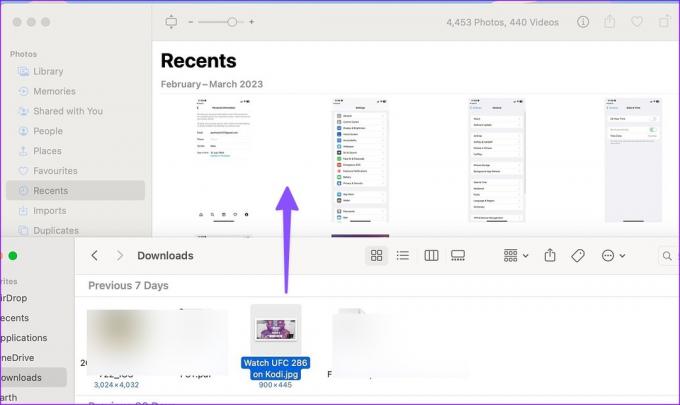
3 veiksmas: Viršutiniame dešiniajame kampe spustelėkite Redaguoti.

4 veiksmas: Išplėskite retušavimo įrankį.
5 veiksmas: Norėdami suaktyvinti įrankį, spustelėkite teptuko piktogramą. Pakeiskite retušavimo dydį pagal savo pageidavimus.

6 veiksmas: Naudodami pelę arba jutiklinį kilimėlį pasirinkite nuotraukos dalį, kurią norite sulieti, ir voila! „Photos“ programa akimirksniu sulies dalį.

Jūsų redaguota nuotrauka dabar paruošta bendrinti žiniatinklyje.
2. CleanShot X
„CleanShot X“ yra viena geriausių programų, leidžiančių sulieti dalį nuotraukų „Mac“. Jame gausu komentarų funkcijų ir galite pridėti gražų foną prie nuobodžių ekrano kopijų. Čia sutelksime dėmesį į nuotraukos dalies suliejimą.
1 žingsnis: Įdiekite CleanShot X iš oficialios svetainės. Programinė įranga kainuoja 29 USD vienkartiniam pirkimui.
Atsisiųskite „CleanShot X“ „Mac“.
2 žingsnis: Paleiskite Finder ir dešiniuoju pelės mygtuku spustelėkite nuotrauką, kurią norite redaguoti.
3 veiksmas: Šoniniame meniu pasirinkite CleanShot X.

4 veiksmas: Spustelėkite suliejimo piktogramą viršutinėje įrankių juostoje. Išplėskite suliejimo meniu ir turėsite keturias parinktis:
- Pikseliuoti
- Suliejimas (saugus)
- Suliejimas (lygus)
- Black Out

5 veiksmas: Galite pasirinkti atitinkamą parinktį ir keisti intensyvumą naudodami slankiklį.
6 veiksmas: Suliekite paveikslėlio dalį ir viršutiniame dešiniajame kampe paspauskite „Išsaugoti kaip“.

„CleanShot X“ išlieka viena geriausių vietinių programų, leidžiančių sulieti nuotraukas „Mac“. Jei reguliariai redaguojate kelias nuotraukas „Mac“, verta pakloti keletą dolerių.
3. „Photopea“ žiniatinklis
Photopea yra puikus Photoshop alternatyva žiniatinklyje. Jei nenorite atsisiųsti specialios programinės įrangos, kad sulietumėte paveikslo dalį „Mac“, naudokite „Photopea“, kad atliktumėte darbą.
1 žingsnis: Apsilankykite „Photopea“ žiniatinklyje. Spustelėkite Atidaryti iš kompiuterio ir importuokite vaizdą.
Apsilankykite „Photopea“.
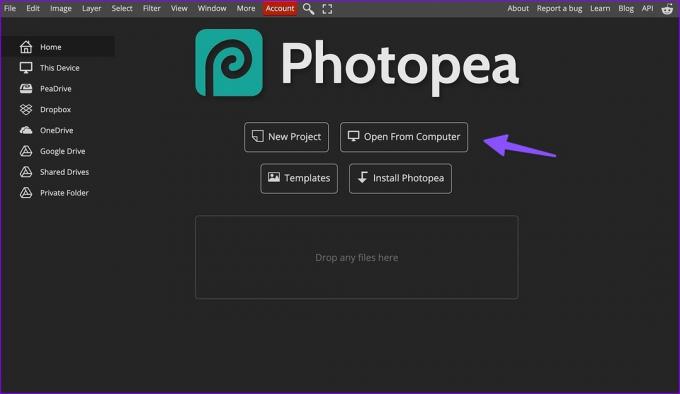
2 žingsnis: Spustelėkite pasirinkimo įrankį kairėje šoninėje juostoje. Pasirinkite vaizdo dalį, kurią norite sulieti.

3 veiksmas: Viršutinėje meniu juostoje pasirinkite Filtras. Išplėskite suliejimo meniu.

4 veiksmas: Pasirinkite atitinkamą suliejimo parinktį. Spustelėkite Gauso suliejimą. Galite pakeisti suliejimo spindulį, kad pakeistumėte intensyvumą. Paspauskite Gerai.

5 veiksmas: Viršutiniame kairiajame kampe spustelėkite Failas ir išplėskite meniu Eksportuoti kaip. Išsaugokite redaguotą paveikslėlį „Mac“ kompiuteryje ir bendrinkite jį su kitais be jokių problemų.
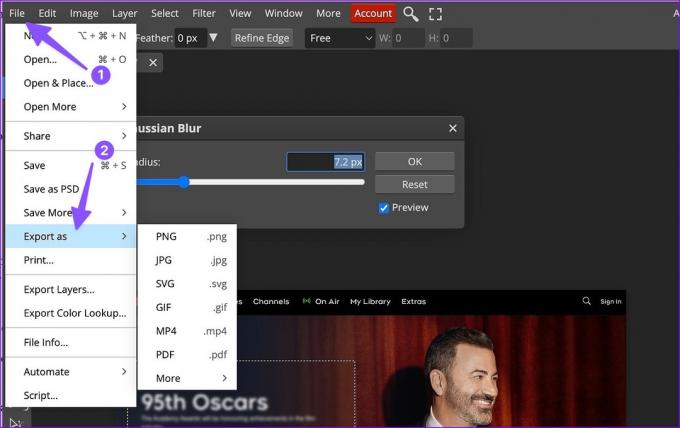
„Photopea“ galima nemokamai naudotis žiniatinklyje. Norėdami pašalinti skelbimus ir atrakinti 5 GB PeaDrive saugyklą, galite pradėti prenumeruoti 5 USD per mėnesį.
4. Skičas
Nors „Evernote“ neatnaujino „Skitch“ daugelį metų, dabartinė versija vis dar turi pakankamai funkcijų, kad taptų jūsų pagrindine anotacijų programa „Mac“. Štai kaip galite naudoti „Skitch“, kad sulietumėte dalį nuotraukos „Mac“.
1 žingsnis: Įdiekite „Skitch“ iš „Mac App Store“.
Atsisiųskite „Skitch“ „Mac“.
2 žingsnis: Atidarykite Skitch ir spustelėkite rodyklės žemyn piktogramą viršuje. Pasirinkite Atidaryti vaizdą arba PDF.

3 veiksmas: Importuokite nuotrauką ir šoninėje juostoje spustelėkite pikseliavimo parinktį.

4 veiksmas: Norėdami paslėpti nuotraukos asmeninę informaciją, naudokite „Mac“ valdymo bloką arba pelę.
5 veiksmas: Paspauskite cmd (Command) + E spartųjį klavišą, kad eksportuotumėte redaguotą nuotrauką į pageidaujamą vietą „Mac“.

„Skitch“ galima nemokamai atsisiųsti ir naudoti „Mac“. Programa taip pat pasiekiama „Windows“.
Būkite atsargūs prieš dalindamiesi nuotraukomis
Nenorėsite, kad nepažįstami žmonės gautų jūsų asmeninę informaciją iš bendrinamo ar įkelto paveikslėlio. Aukščiau pateiktos gudrybės turėtų padėti greitai sulieti nuotraukos dalis. Kuriam įrankiui teikiate pirmenybę? Pasidalykite savo pasirinkimu toliau pateiktuose komentaruose.
Paskutinį kartą atnaujinta 2023 m. kovo 27 d
Aukščiau pateiktame straipsnyje gali būti filialų nuorodų, kurios padeda palaikyti „Guiding Tech“. Tačiau tai neturi įtakos mūsų redakciniam vientisumui. Turinys išlieka nešališkas ir autentiškas.
Parašyta
Parth Shah
Parth anksčiau dirbo EOTO.tech, skaitė technologijų naujienas. Šiuo metu jis laisvai samdomas „Guiding Tech“ rašo apie programų palyginimą, mokymo programas, programinės įrangos patarimus ir gudrybes bei gilinasi į „iOS“, „Android“, „MacOS“ ir „Windows“ platformas.



